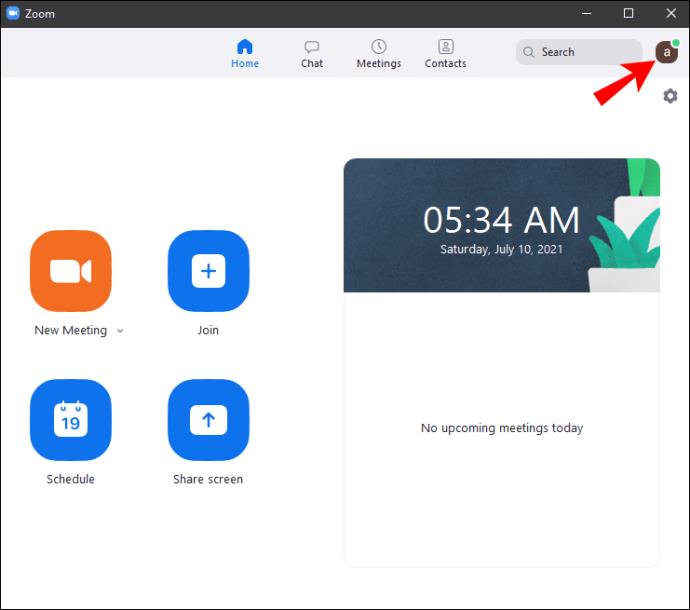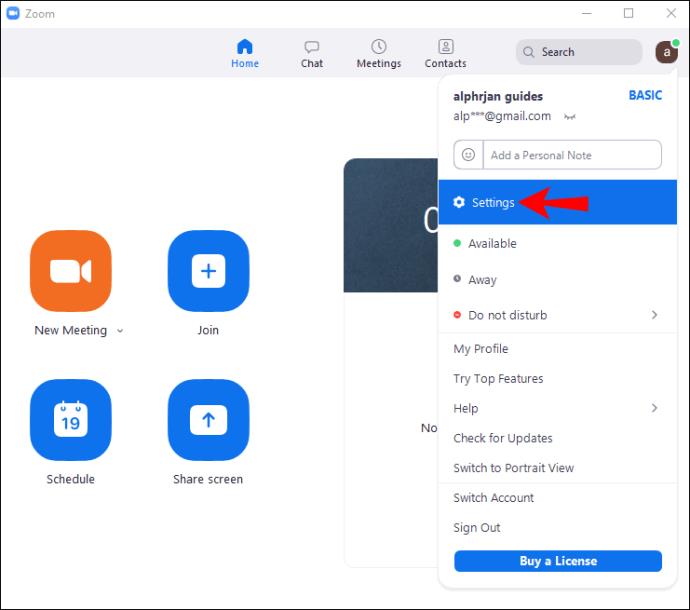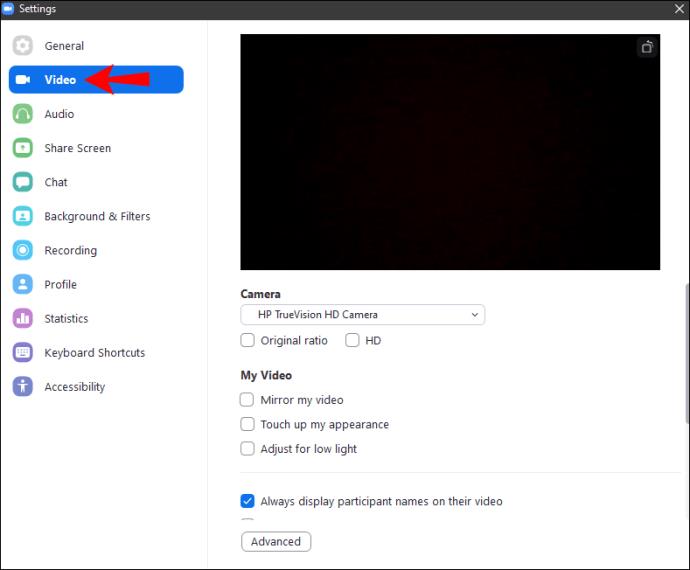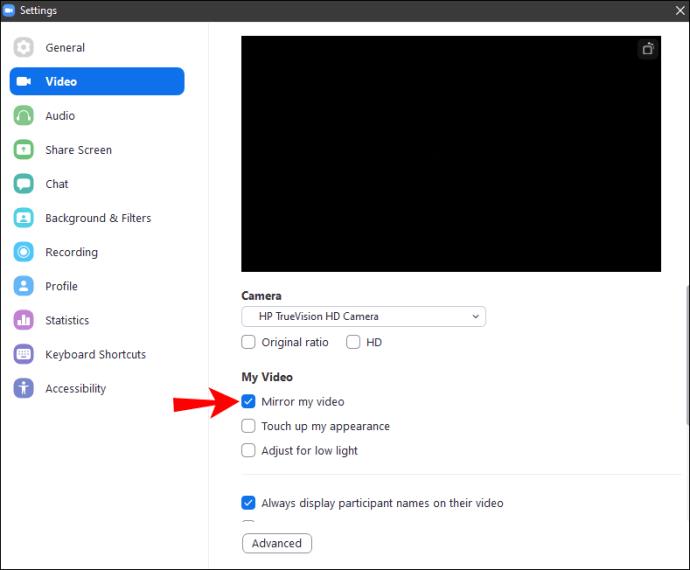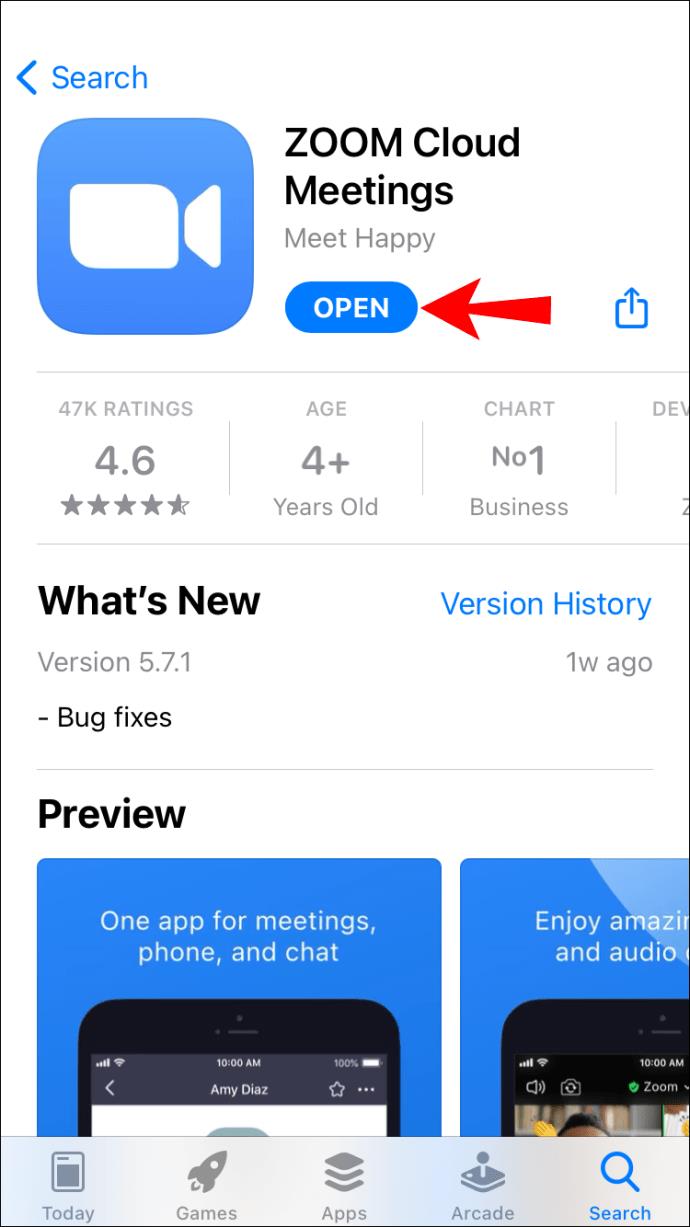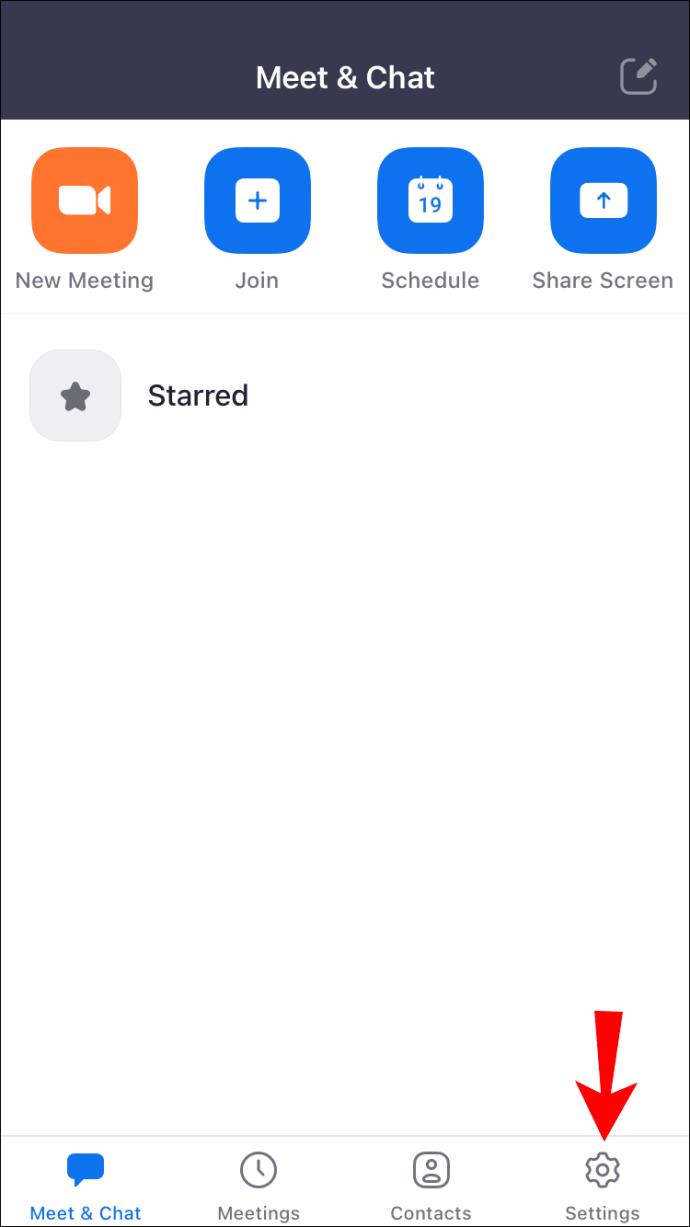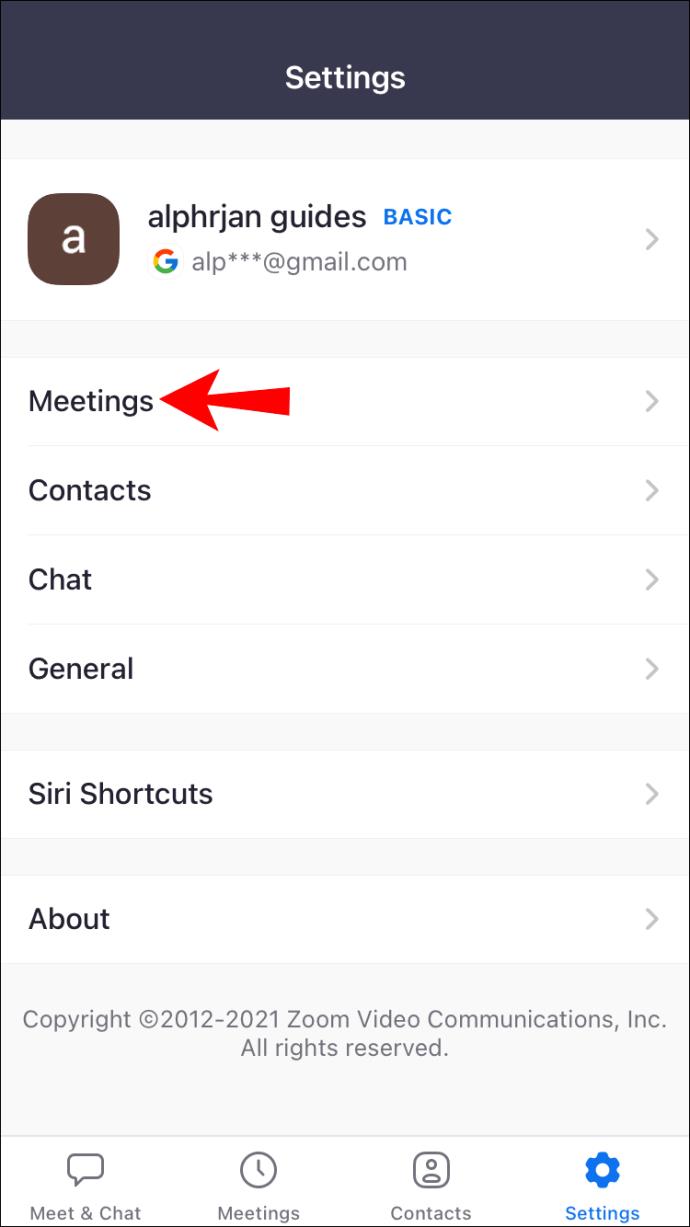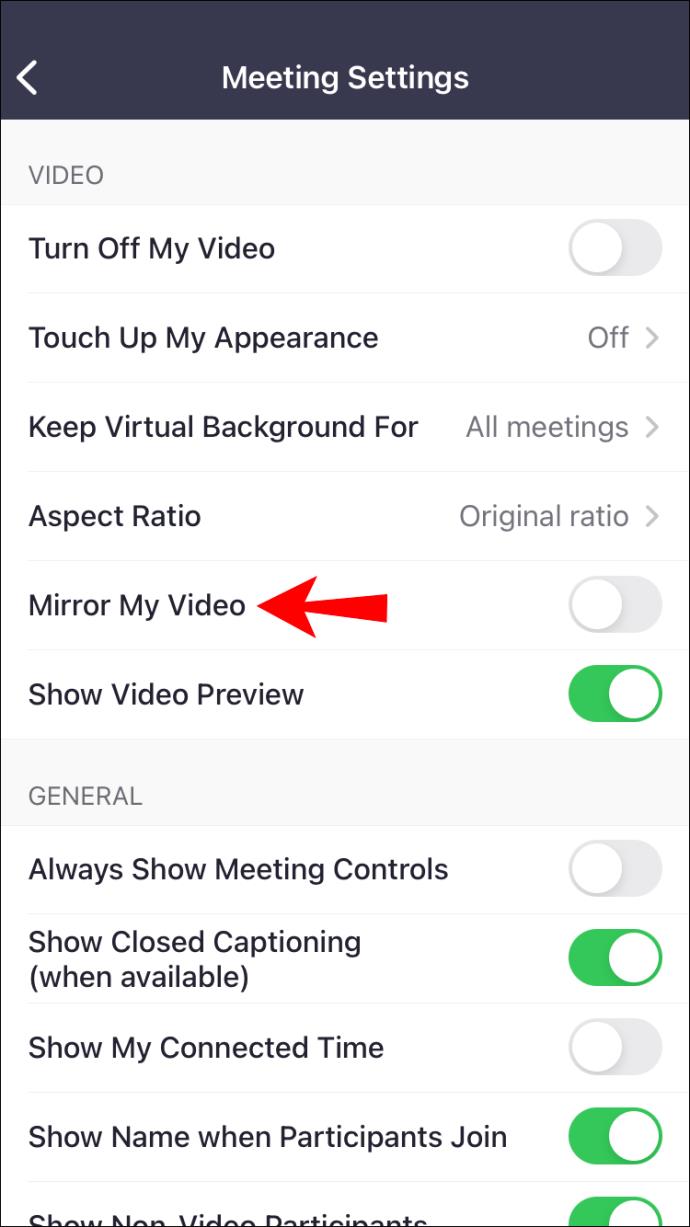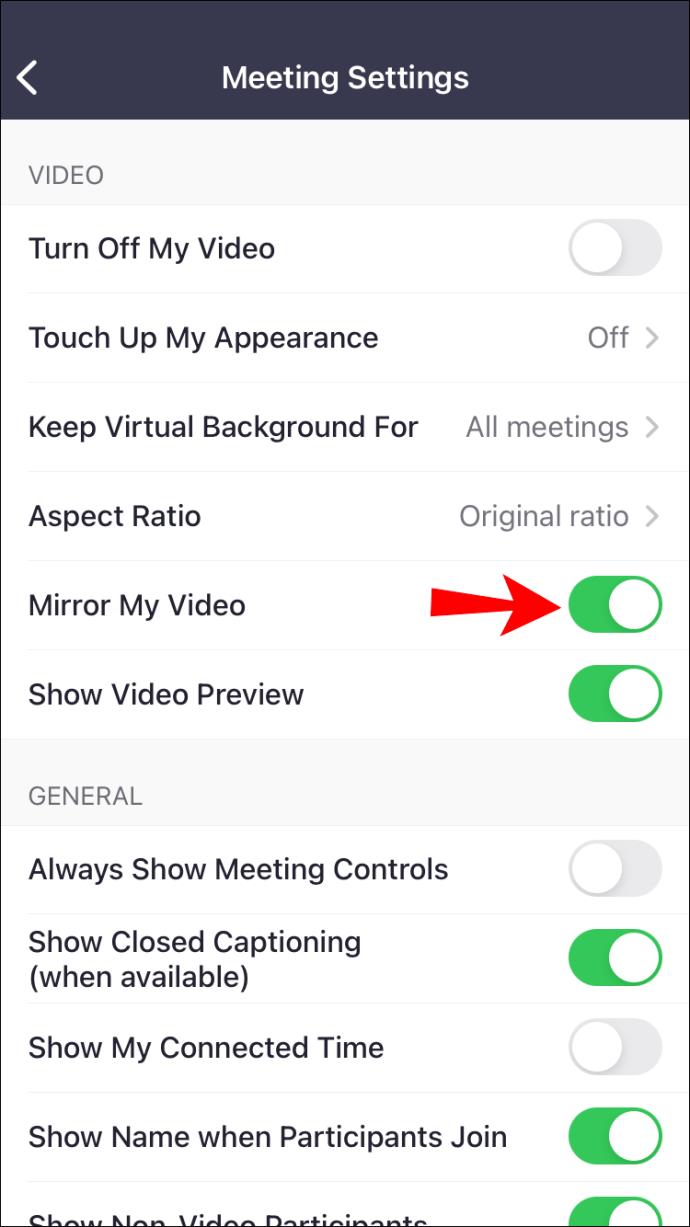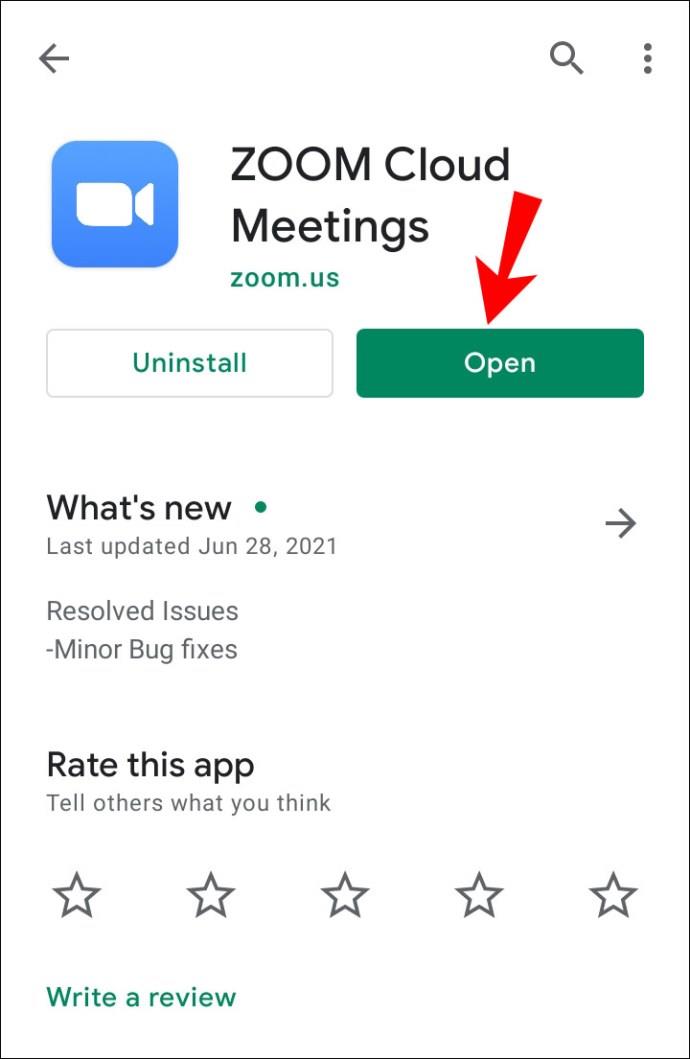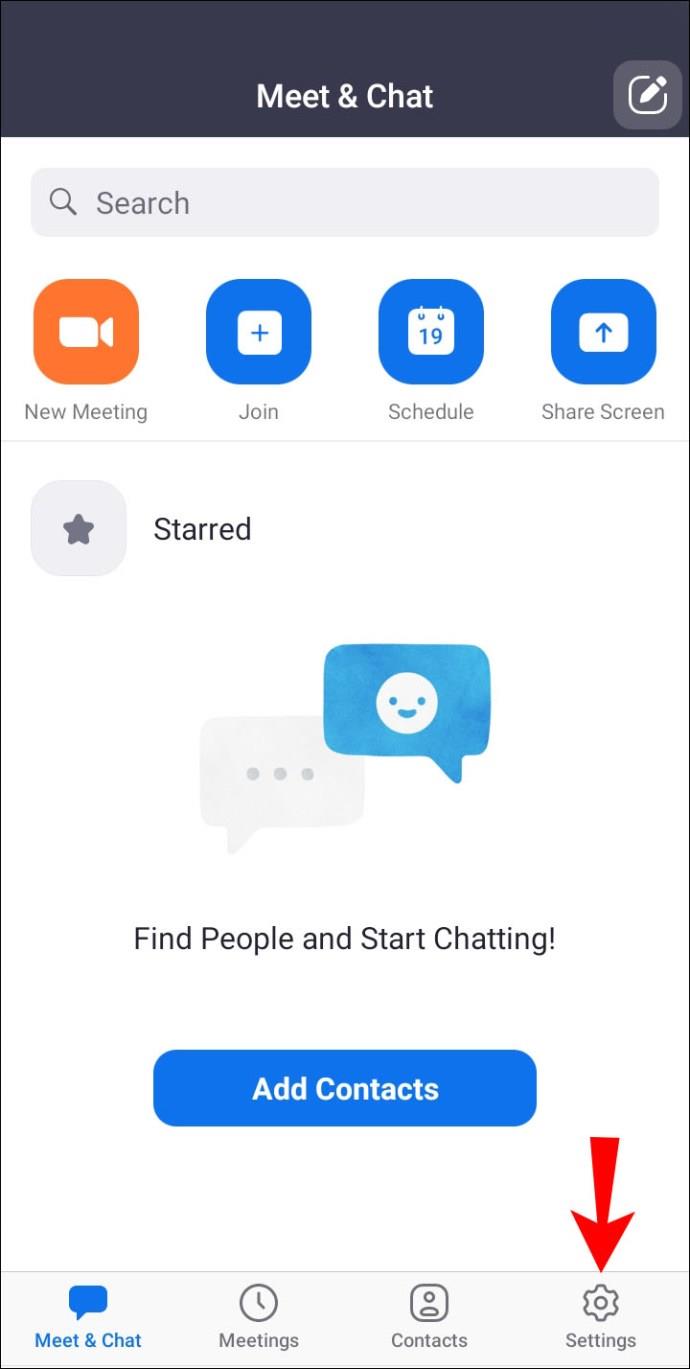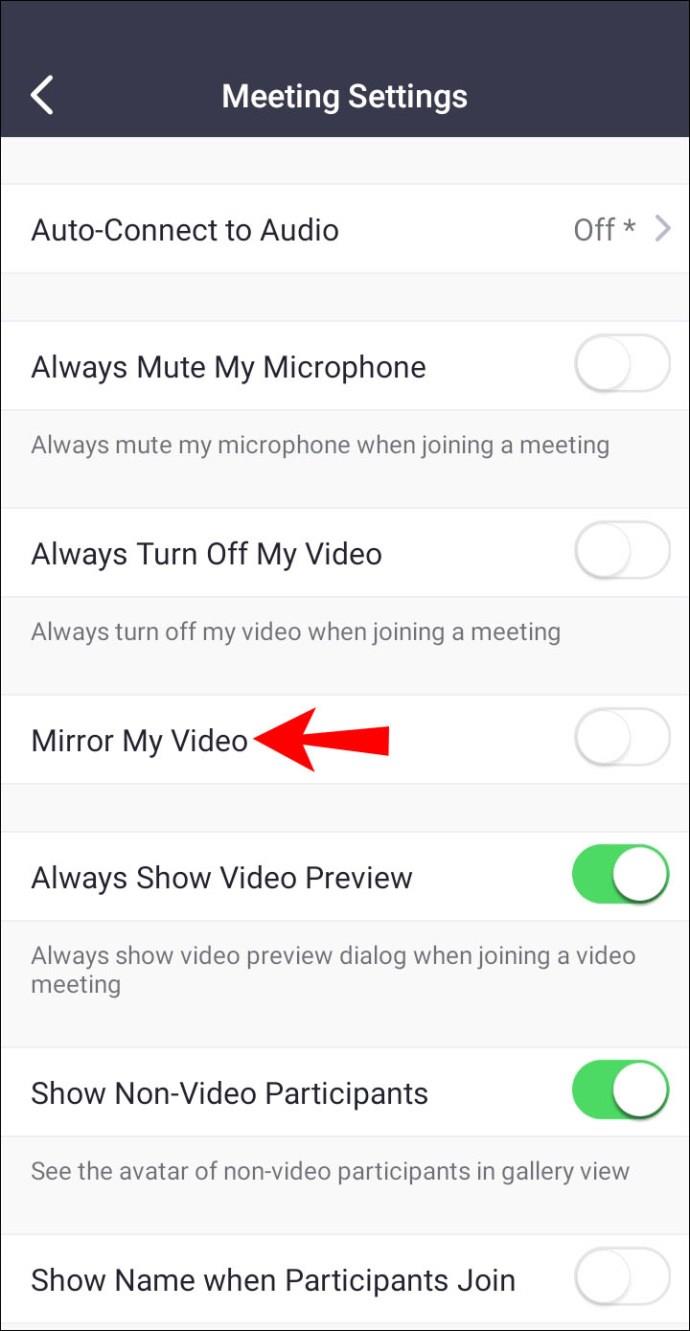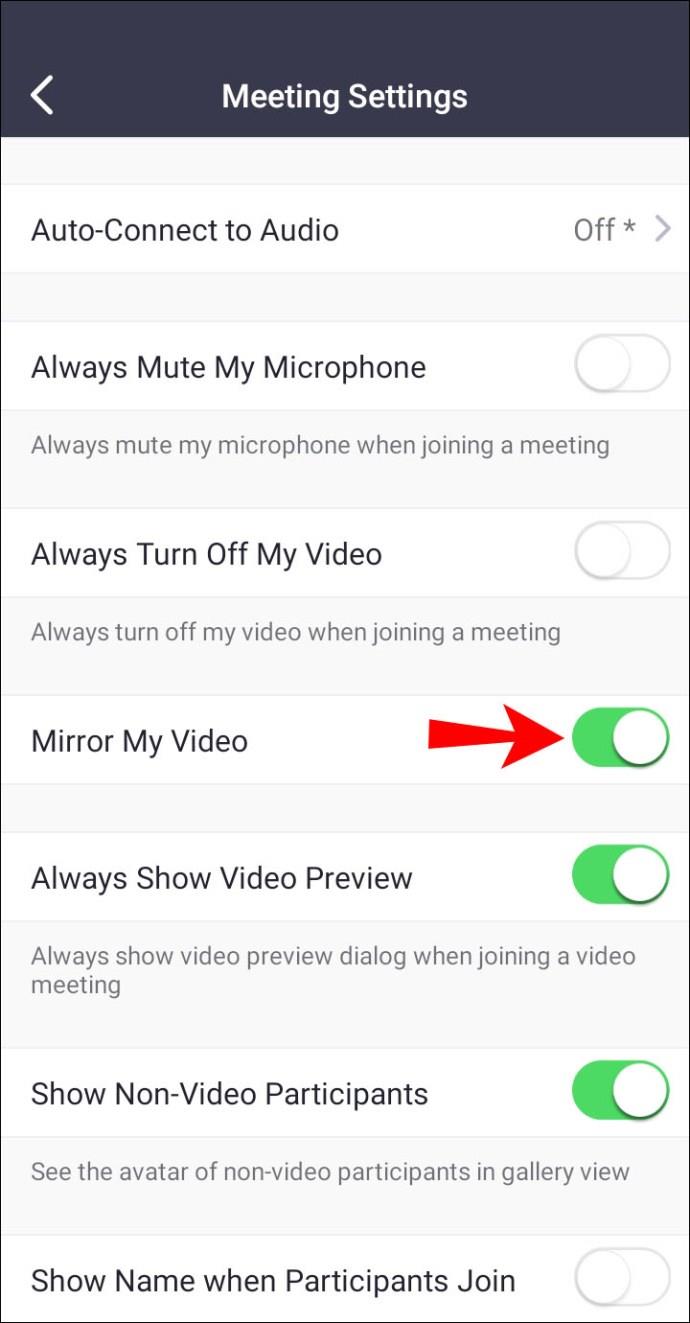Pautan Peranti
Zoom ialah bilangan pasukan yang menjalankan mesyuarat maya. Walau bagaimanapun, bagi sesetengah orang, menonton diri mereka dalam skrin pratonton dalam panggilan Zum adalah mengelirukan. Terutamanya, kerana imej tidak dicerminkan.

Jika anda tertanya-tanya cara membetulkannya dan mencerminkan video anda, anda berada di tempat yang betul. Dalam artikel ini, anda akan mempelajari semua yang anda perlu ketahui dan sebab anda perlu mencerminkan video anda sejak awal. Kami juga akan menjawab beberapa soalan hangat yang berkaitan dengan topik tersebut.
Cara Mencerminkan Imej Anda dalam Zum pada PC
Jika anda menggunakan klien Zoom pada penyemak imbas kegemaran anda, anda boleh mencerminkan imej anda melalui tetapan. Walaupun orang lain tidak melihat imej yang dicerminkan, anda mungkin mendapati ia mengganggu. Berikut ialah langkah untuk mencerminkan imej Zoom anda pada klien web.
- Buka klien Zoom pada penyemak imbas anda.
- Klik pada avatar anda.
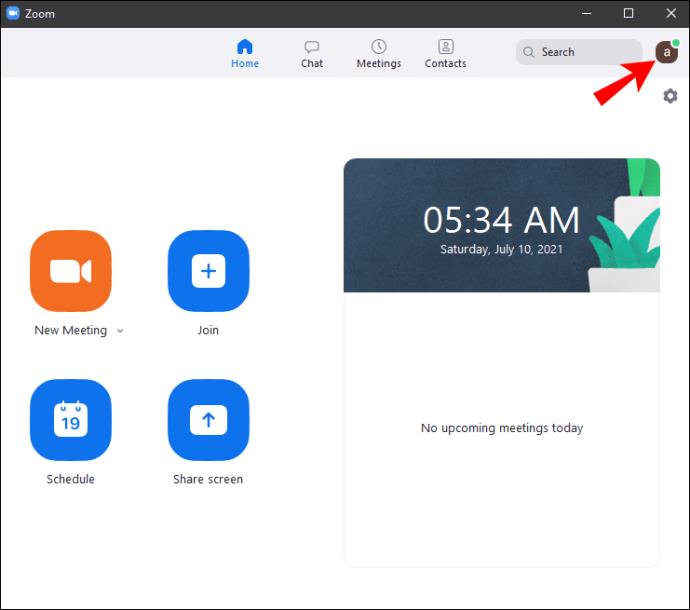
- Pilih "Tetapan."
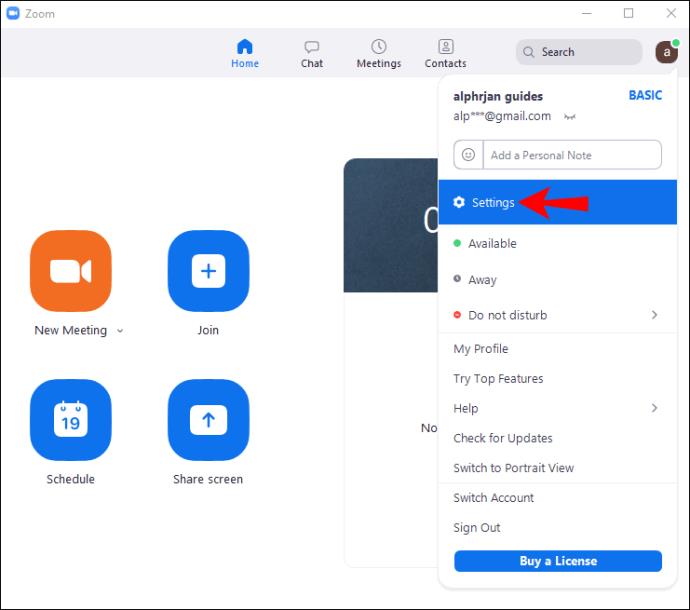
- Apabila tetingkap kecil muncul, pilih "Video" pada bar sisi kiri.
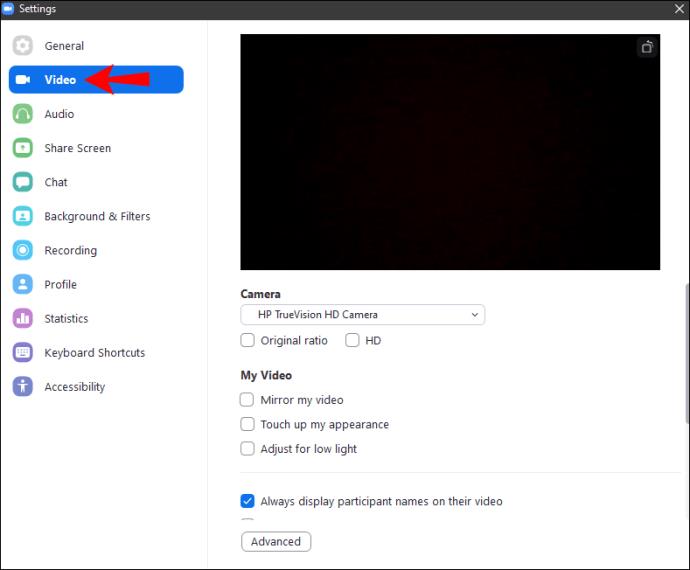
- Di sebelah kanan, anda akan melihat pelbagai pilihan, termasuk "Cerminkan Video Saya."
- Tandai kotak di sebelah "Cerminkan Video Saya."
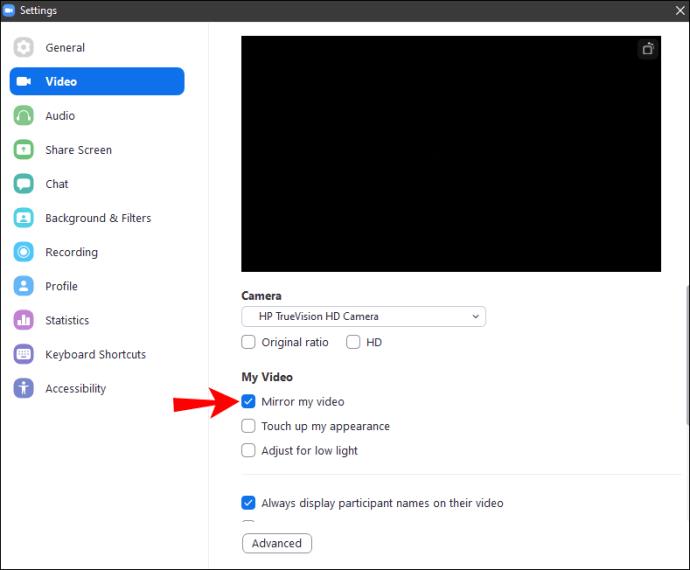
- Kini anda boleh menutup tetingkap dan imej anda akan dicerminkan.
Secara lalai, semua video Zum dicerminkan. Ini menjadikan anda kelihatan lebih semula jadi jika dibandingkan dengan imej tanpa cermin. Menghidupkan pilihan akan membolehkan anda melihat diri anda sebagaimana orang lain melihat anda.
Sudah tentu, ada kalanya anda ingin mematikan pencerminan. Kami akan membincangkannya kemudian.
Cara Mencerminkan Imej Anda dalam Zum Menggunakan iPhone
Bagi mereka yang lebih suka menggunakan aplikasi Zoom pada peranti mudah alih mereka, jangan risau. Anda juga boleh mencerminkan imej anda daripada apl. Perlu diingat bahawa jika anda bertukar kepada klien web, tetapan mungkin tidak sama.
Begini cara anda mencerminkan imej anda pada iOS:
- Buka Zum pada peranti Apple anda.
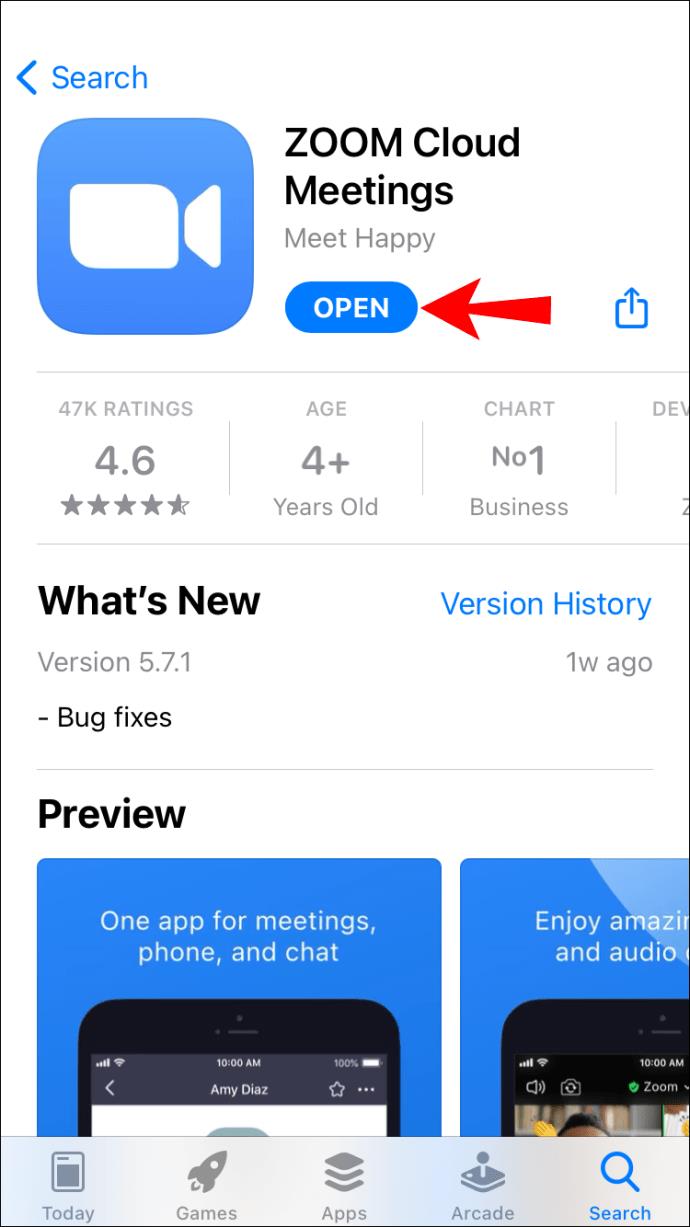
- Ketik "Tetapan" di sudut kanan bawah jika anda log masuk, kiri atas jika anda tidak.
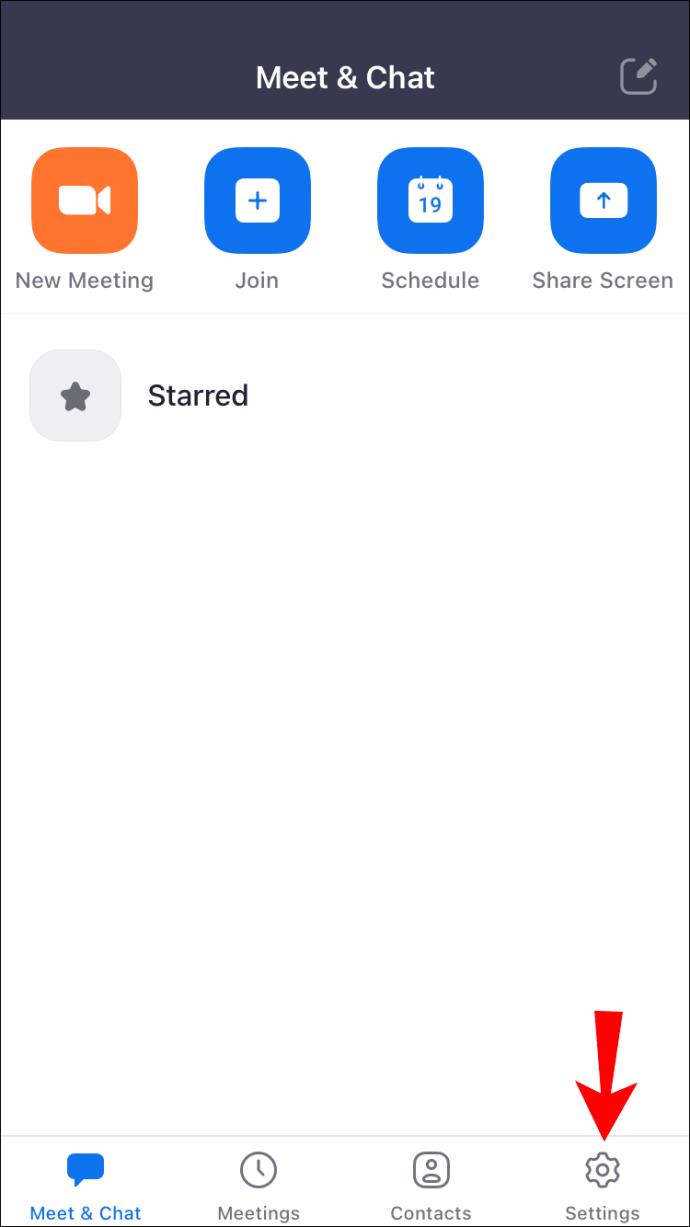
- Dari sana, pilih "Mesyuarat" daripada menu.
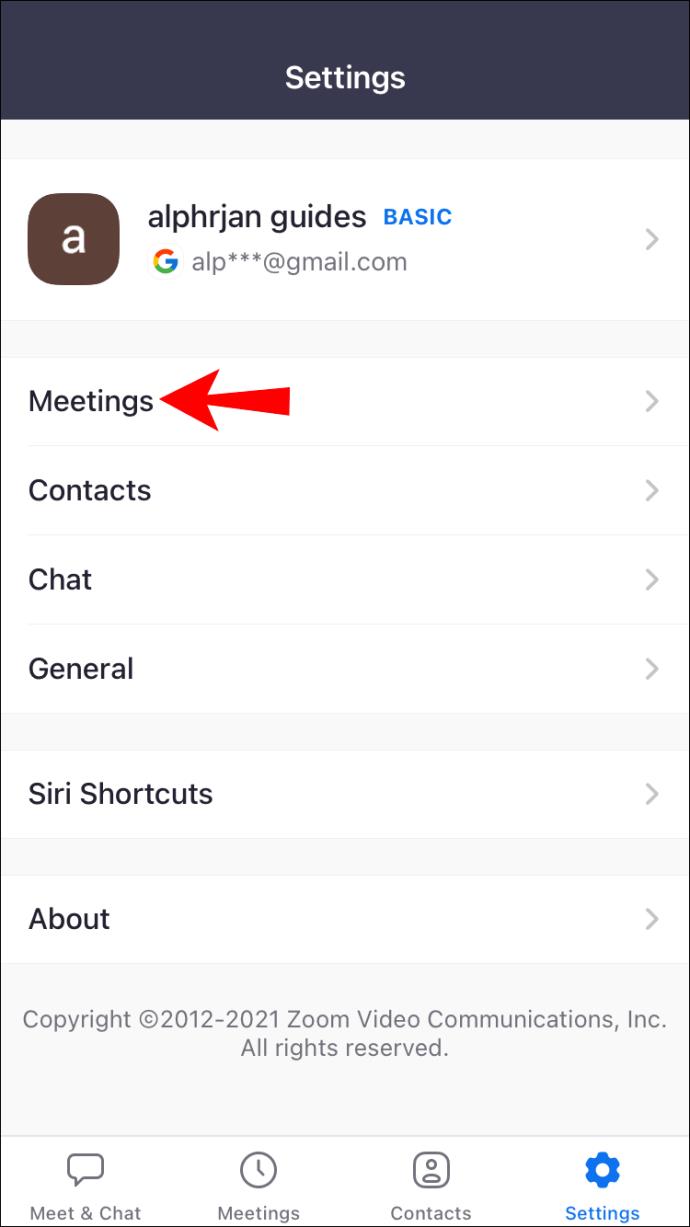
- Tatal ke bawah dan cari pilihan "Cerminkan Video Saya".
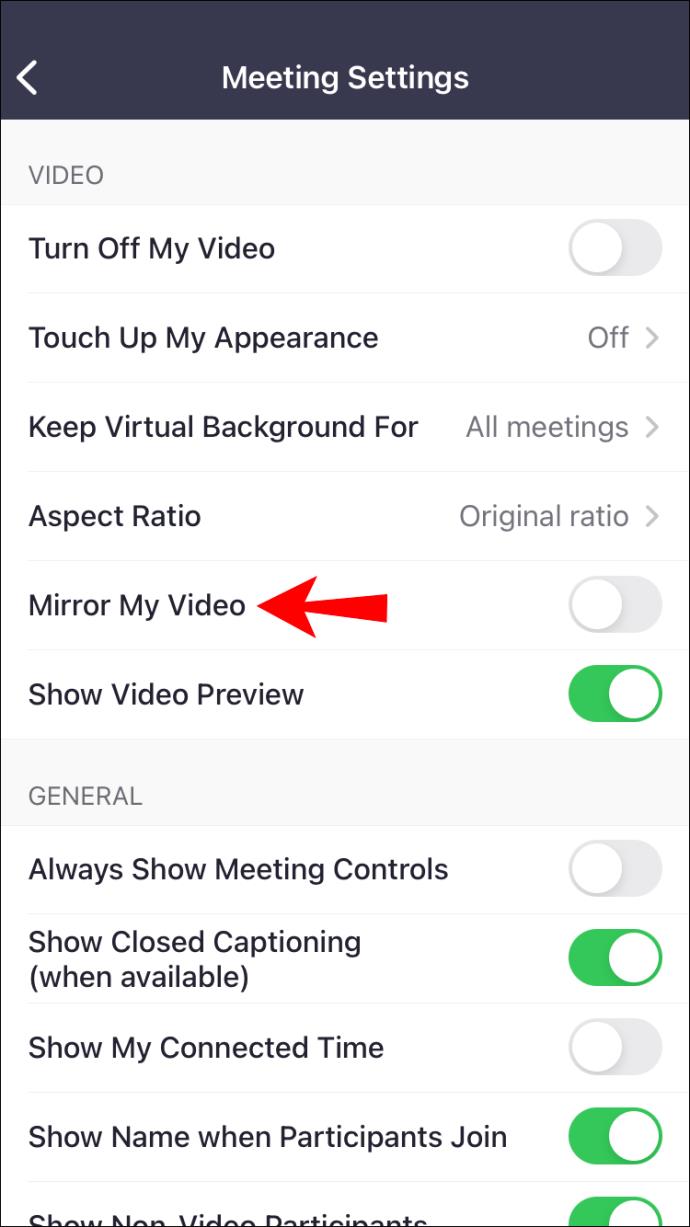
- Dayakan suis dan jadikannya hijau.
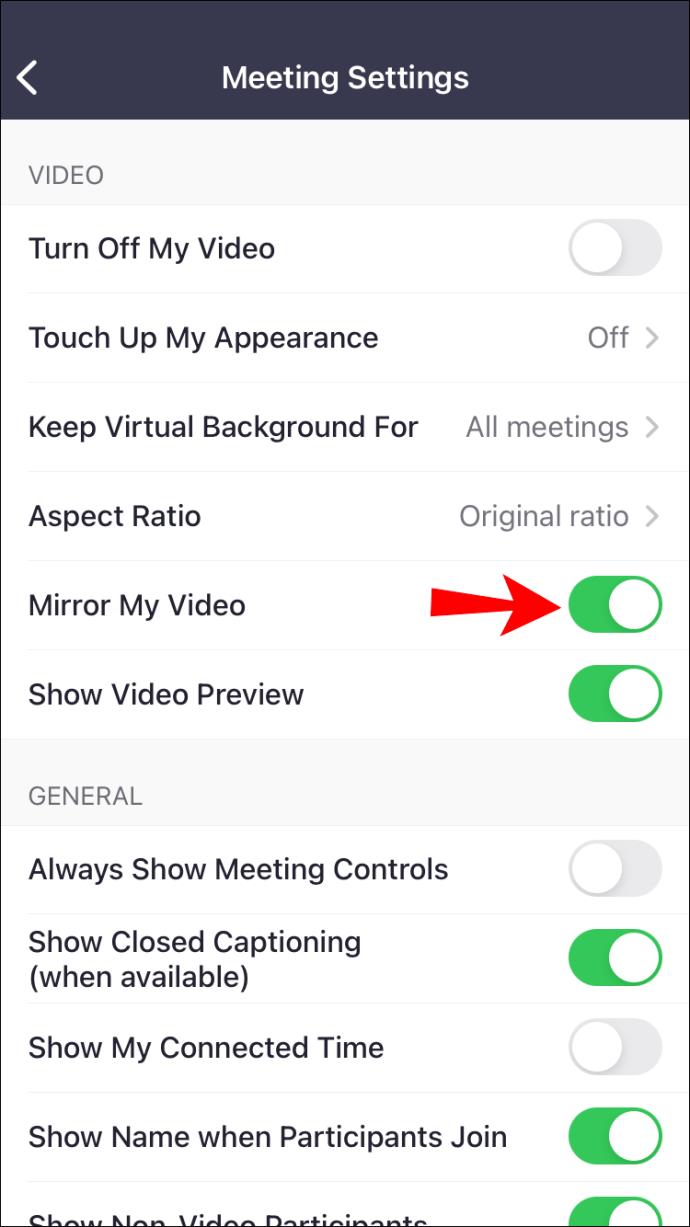
- Video anda kini harus dicerminkan.
Cara Mencerminkan Imej Anda dalam Zum Menggunakan Peranti Android
Memandangkan versi Android mempunyai rupa yang berbeza dengan antara muka, kami akan menyertakan arahan di sini juga.
- Buka Zum pada peranti Android anda.
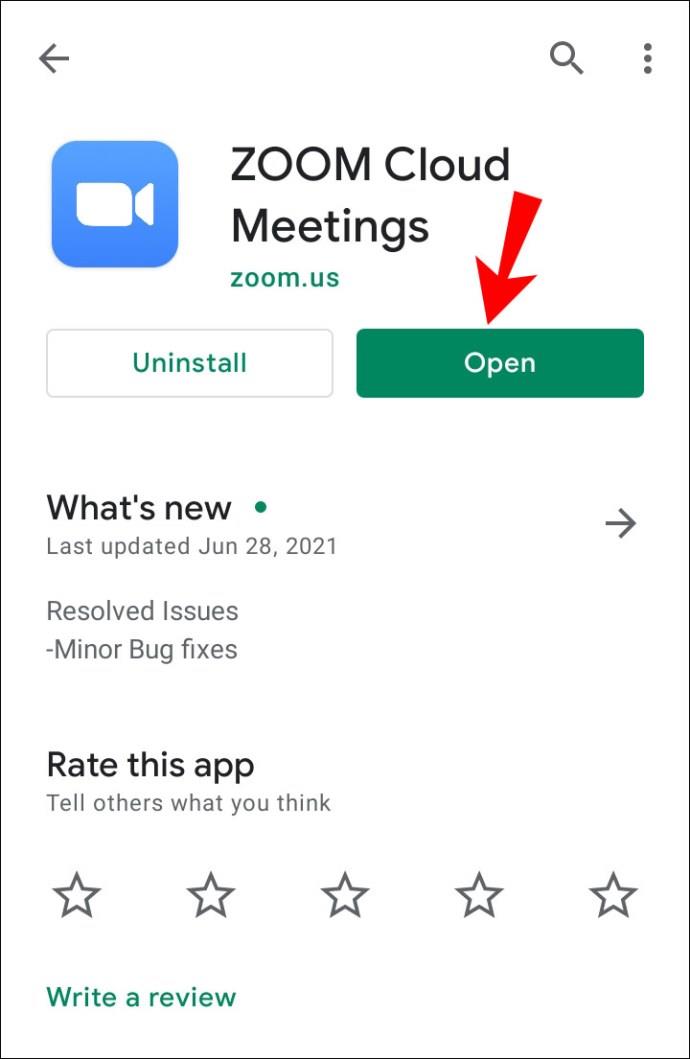
- Ketik "Tetapan" di sudut kanan bawah jika anda log masuk, kiri atas jika anda tidak.
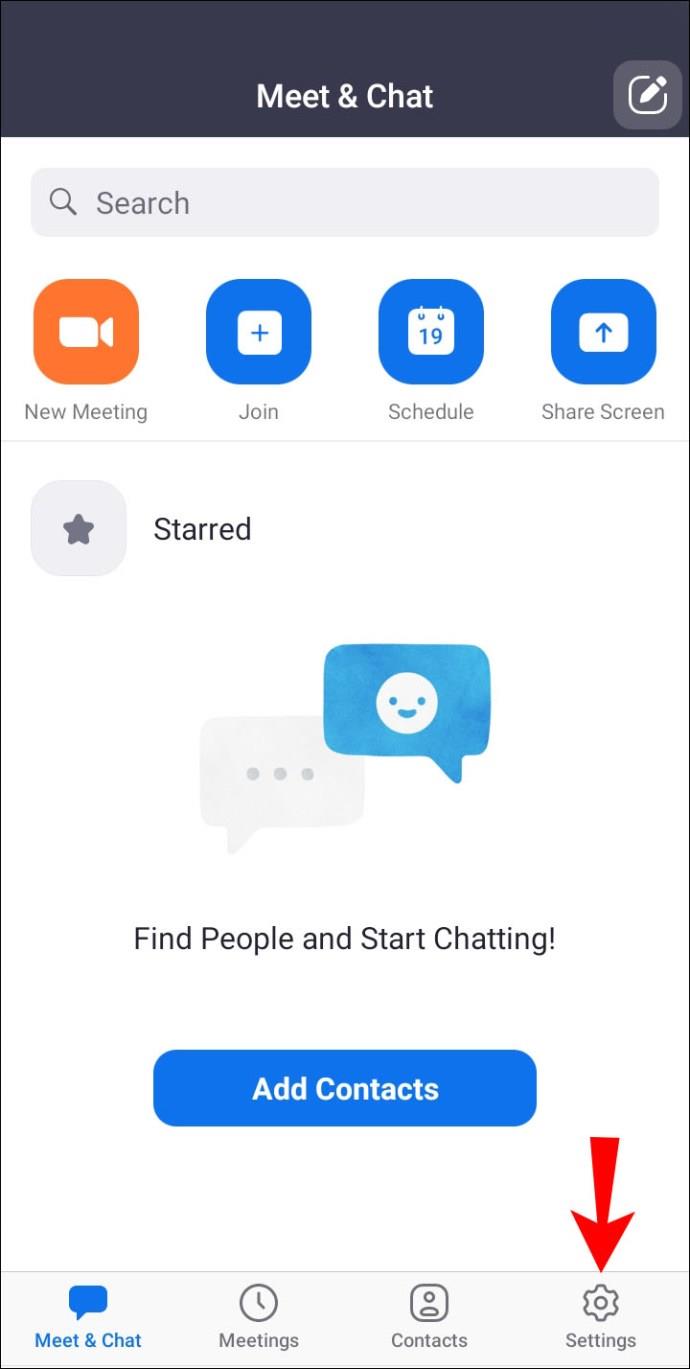
- Dari sana, pilih "Mesyuarat" daripada menu.

- Tatal ke bawah dan cari pilihan "Cerminkan Video Saya".
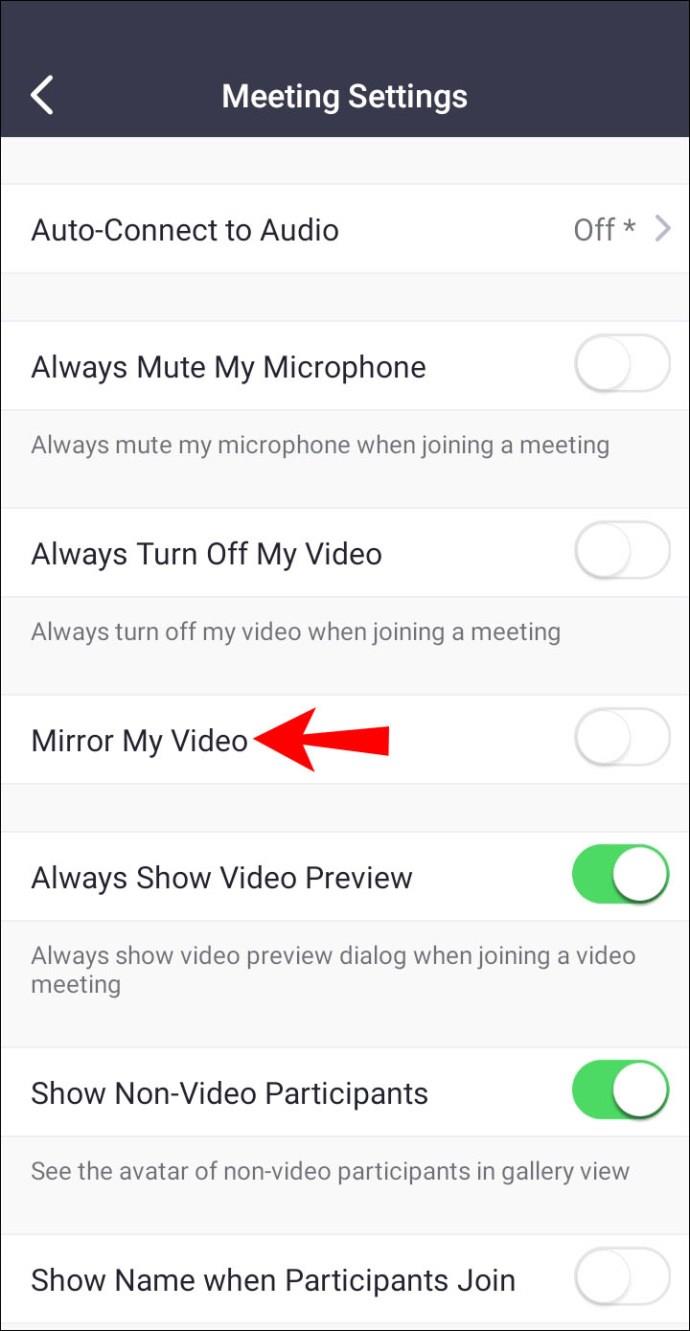
- Dayakan suis dan jadikannya hijau.
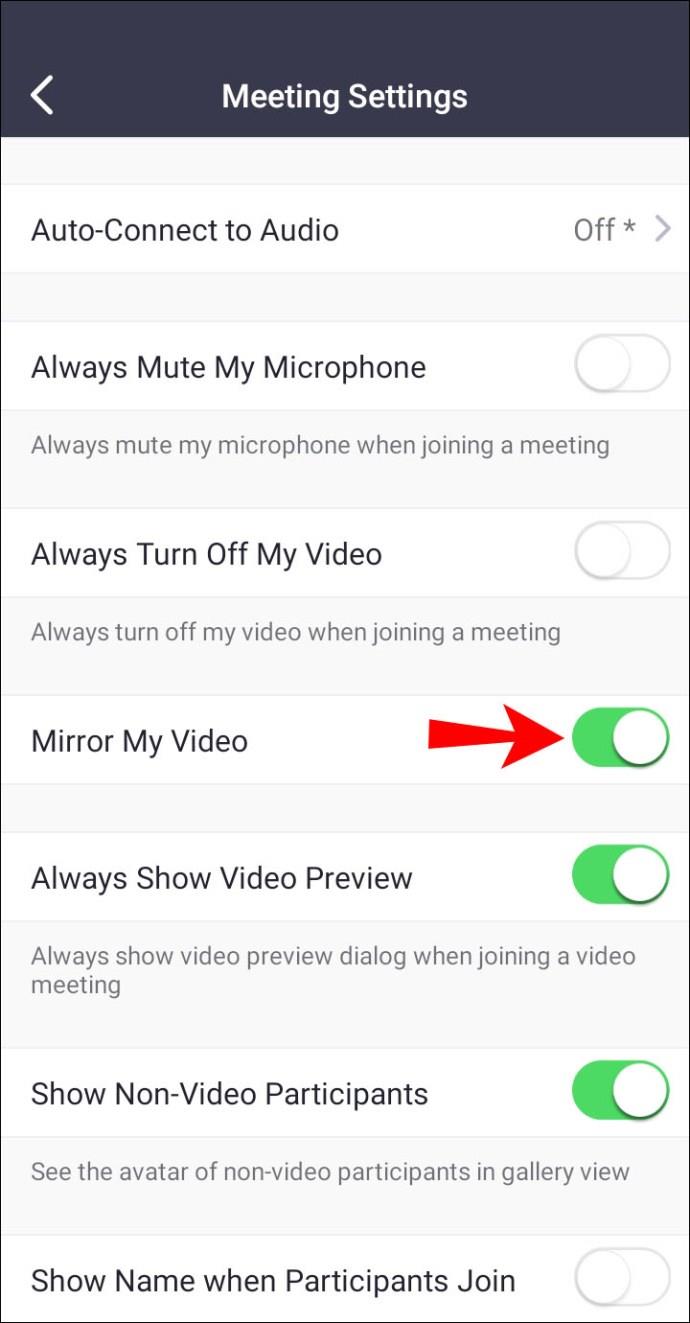
- Video anda kini harus dicerminkan.
Sama ada anda menggunakan telefon atau tablet, prosesnya adalah sama. Sudah tentu, ia bergantung pada sistem pengendalian anda. Lagipun, seperti yang kami terangkan, antara muka adalah sedikit berbeza.
Soalan Lazim
Adakah orang lain akan melihat imej cermin?
Tidak, mereka tidak akan. Anda sahaja yang boleh melihat imej bercermin. Juga tiada sebarang tetapan untuk membolehkan mereka melihat imej cermin anda.
Imej yang tidak dicerminkan ialah apa yang mereka akan lihat kerana lebih masuk akal untuk melihat anda seperti itu. Imej cermin hanya ada untuk manfaat anda.
Adakah terdapat cara untuk mencerminkan video saya kepada orang lain?
Bukan dalam Zoom. Malangnya, Zoom tidak mempunyai ciri untuk menyiarkan video cermin anda kepada orang lain dalam mesyuarat. Walau bagaimanapun, ini bukan penghujung dunia.
Penyelesaiannya adalah dengan menggunakan perisian pihak ketiga. Jenis perisian ini boleh menyelak suapan video anda. Ia memerlukan beberapa persediaan, tetapi selepas itu, anda sepatutnya boleh menyiarkan paparan cermin kepada orang lain.
Suspek biasa adalah kamera web maya. Ini perlu dipautkan ke Zum secara manual melalui tetapan. Berita baiknya ialah, sebaik sahaja anda menyediakan perkara, Zoom sepatutnya dapat mengesan kamera web maya.
Dalam tetapan anda, anda sepatutnya dapat mencari kamera web maya dalam tetapan Video. Ia akan terletak dalam menu lungsur turun Kamera. Menu biasanya mengandungi kamera sebenar, tetapi selepas menyediakan kamera web maya, ia akan muncul di antara pilihan.
Jika anda rasa ia terlalu rumit, jangan risau. Pengajar tarian dan atlet mempunyai pilihan berteknologi rendah. Hanya pergi ke bilik dengan cermin dinding dan halakan kamera anda ke cermin.
Selepas menghalakan kamera ke cermin, anda boleh menyemak sama ada tetapan pencerminan berfungsi. Pengajar tarian yang menggunakan kaedah ini mendapati ia berkesan. Mereka masih mahu ini menjadi ciri asli Zoom tanpa mengira.
Bolehkah saya membuat cermin dalam Zoom semasa mesyuarat sedang berlangsung?
Ya, anda boleh melakukannya. Anda tidak perlu menamatkan mesyuarat hanya untuk menyahcerminkan video anda atau menghidupkannya. Hanya pergi ke tetapan semasa mesyuarat dan cari pilihan untuk mencerminkan video anda. Ia tidak sepatutnya mengambil banyak masa untuk perubahan itu berkuat kuasa.
Lihat Nota Ini
Mencerminkan video anda pada Zoom adalah bagus untuk kelihatan semula jadi kepada diri anda sendiri. Anda kelihatan lebih semula jadi, walaupun teks kini akan kelihatan ke belakang. Itulah apabila anda mematikannya untuk mengelakkan diri anda mengelirukan.
Adakah pilihan pencerminan dihidupkan untuk Zum anda? Adakah anda menyukai ciri ini semasa mesyuarat? Beritahu kami di bahagian komen di bawah.